win7系统运行软件总一卡一卡,排查后发现CPU占用率高,难怪运行程序应用总卡慢,如果不及时处理,电脑就出现黑屏问题。想要解决此疑问,今天教程分享解决Win7系统CPU占用率高的方
win7系统运行软件总一卡一卡,排查后发现CPU占用率高,难怪运行程序应用总卡慢,如果不及时处理,电脑就出现黑屏问题。想要解决此疑问,今天教程分享解决Win7系统CPU占用率高的方法。
推荐:win7系统
一、修改注册表
1、快捷键win+r打开运行窗口,输入regedit,点击确定。
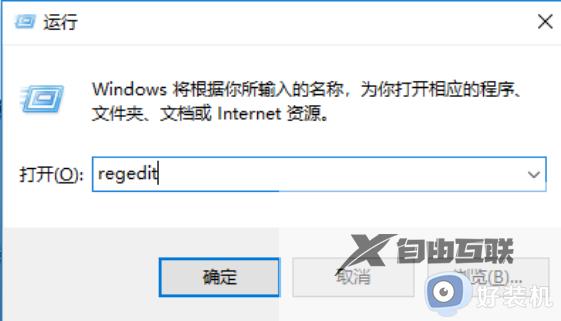
2、打开注册表编辑器后,按照路径计算机HKEY_LOCAL_MACHINESYSTEMCurrentControlSetServicesAudiosrv依次展开,在右侧窗口中找到DependOnService,双击打开,如下图所示,只剩下这两个其他的就可以删除。
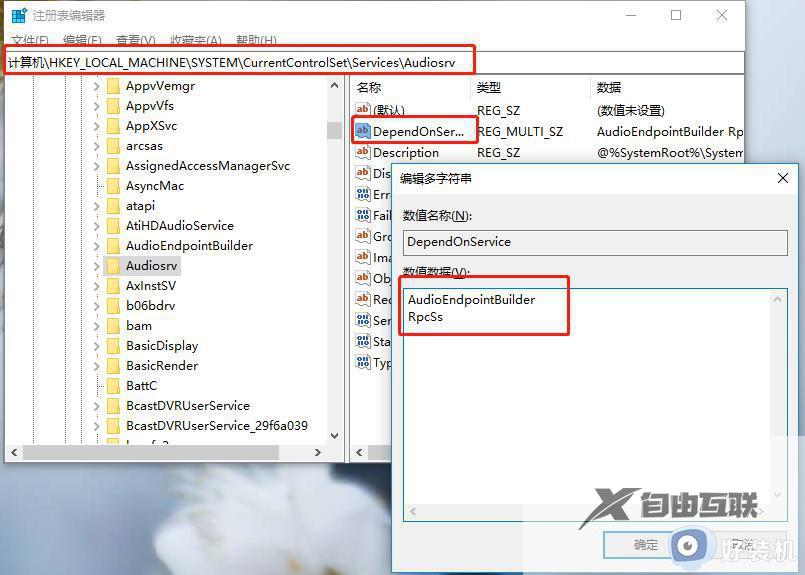
二、修改服务MMCSS
1、在桌面右键点击计算机,选择管理。
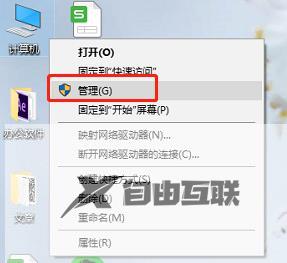
2、在计算机管理界面,展开服务和应用程序,点击服务,然后在右侧窗口中找到Multimedia Class Scheduler,双击打开。
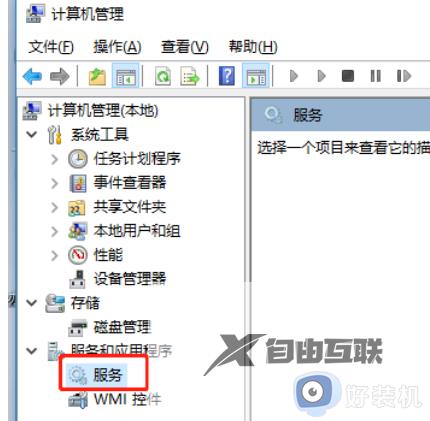
3、将选项卡切换至常规,在启动类型选项中修改为禁用。
CPU是电脑重要组成部分,遇到Win7系统CPU占用率高的情况,阅读以上两种方法修复即可。
